Win11特效和动画怎样关闭 win11关闭特效和动画的步骤
更新时间:2022-12-08 14:53:29作者:qiaoyun
在win11系统中,新增了很多特效和动画,虽然可以让电脑看起来更加炫酷,但是对于配置不高的小伙伴们来说就会影响电脑运行流畅度了,所以就想要将其关闭,那么Win11特效和动画怎样关闭呢?针对这个问题,本文给大家介绍一下win11关闭特效和动画的步骤。
具体步骤如下:
1、按 Win 键,或点击任务栏上的开始图标,然后在已固定的应用中,点击设置。
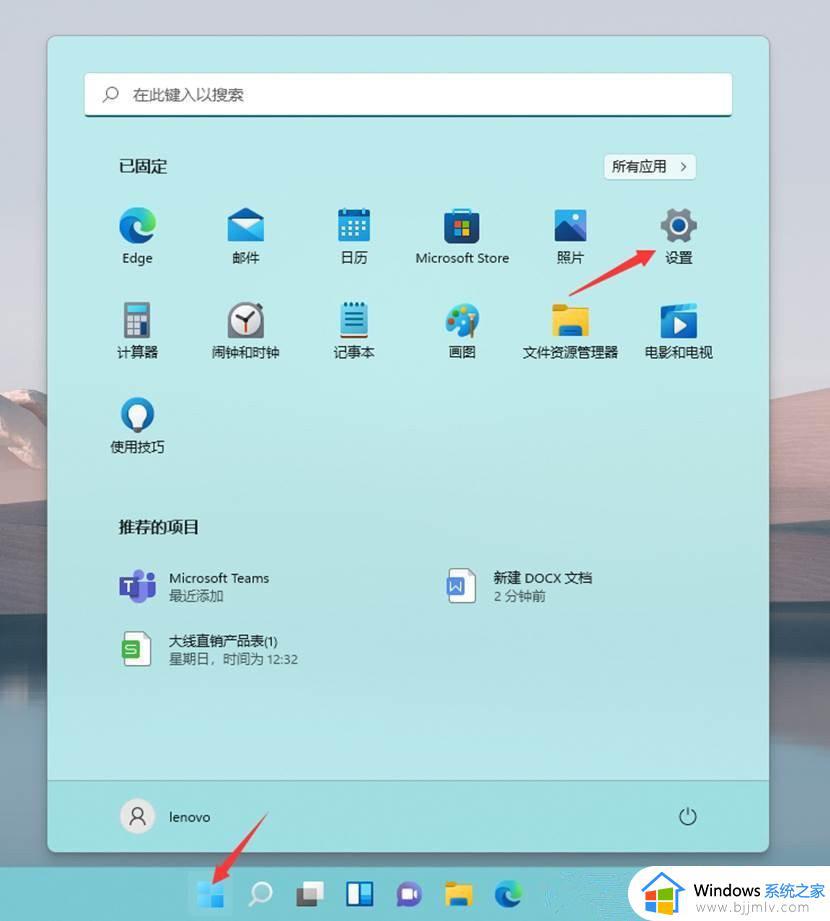
2、设置窗口,左侧点击辅助功能。右侧点击视觉效果(滚动条、透明度、动画、通知超时)。
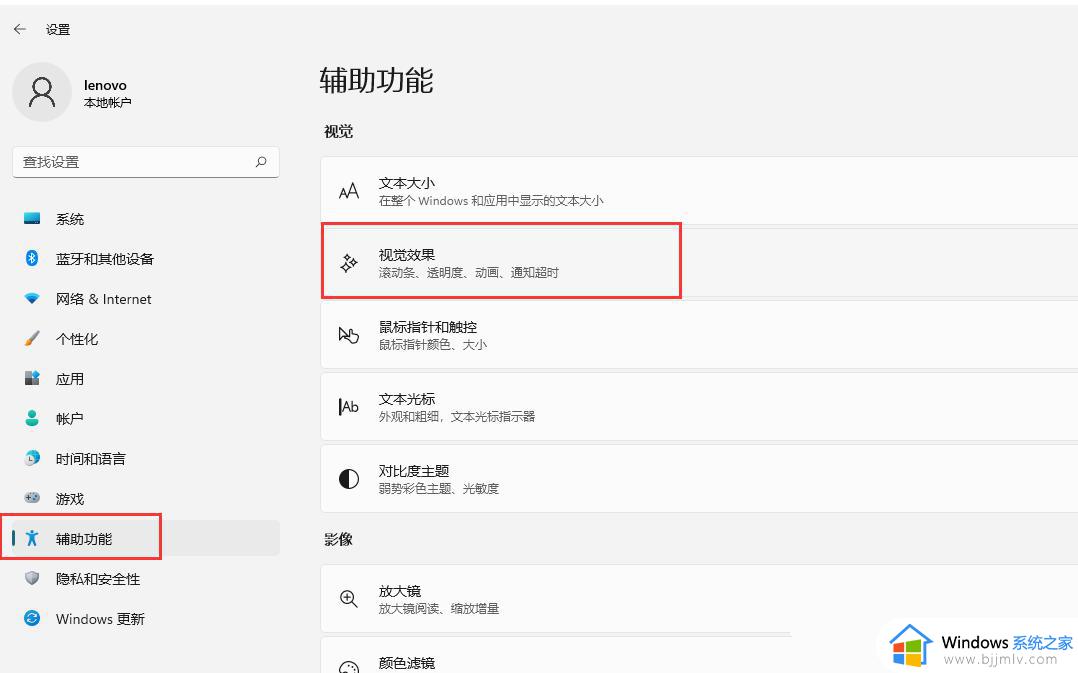
3、滑动滑块,就可以打开或关闭透明效果(使某些窗口背景略微透明)或动画效果了。
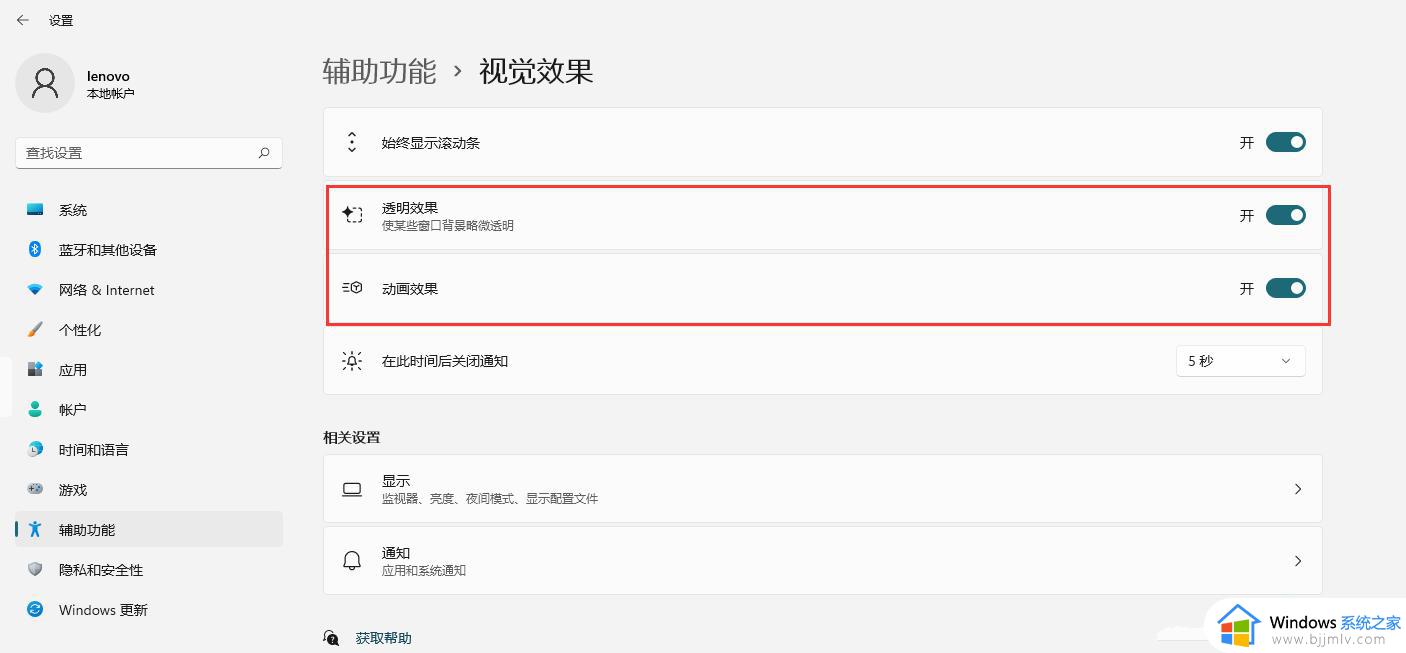
上述给大家讲解的就是Win11特效和动画怎样关闭的详细内容,如果你有需要的话,就可以参考上面的方法来进行关闭吧。
Win11特效和动画怎样关闭 win11关闭特效和动画的步骤相关教程
- windows11动画效果和透明如何开启 windows11动画效果和透明效果的设置步骤
- win11动画效果怎么设置 win11窗口动画效果的设置教程
- win11开机音效设置关闭步骤 win11怎么关闭开机音效
- win11关闭病毒和防护详细步骤 怎样彻底关掉win11病毒和防护
- win11动画效果卡顿怎么办 win11动画卡顿不流畅如何处理
- win11电脑自动关机怎么取消 win11关闭自动关机步骤
- win11开机自启动软件关闭步骤 win11怎么关闭开机自启软件
- 怎么关闭win11病毒和威胁防护 windows11关闭病毒和威胁防护的步骤
- win11开机画面怎么设置 windows11设置开机启动画面的步骤
- win11如何关闭onedrive win11关闭onedrive的步骤
- win11恢复出厂设置的教程 怎么把电脑恢复出厂设置win11
- win11控制面板打开方法 win11控制面板在哪里打开
- win11开机无法登录到你的账户怎么办 win11开机无法登录账号修复方案
- win11开机怎么跳过联网设置 如何跳过win11开机联网步骤
- 怎么把win11右键改成win10 win11右键菜单改回win10的步骤
- 怎么把win11任务栏变透明 win11系统底部任务栏透明设置方法
热门推荐
win11系统教程推荐
- 1 怎么把win11任务栏变透明 win11系统底部任务栏透明设置方法
- 2 win11开机时间不准怎么办 win11开机时间总是不对如何解决
- 3 windows 11如何关机 win11关机教程
- 4 win11更换字体样式设置方法 win11怎么更改字体样式
- 5 win11服务器管理器怎么打开 win11如何打开服务器管理器
- 6 0x00000040共享打印机win11怎么办 win11共享打印机错误0x00000040如何处理
- 7 win11桌面假死鼠标能动怎么办 win11桌面假死无响应鼠标能动怎么解决
- 8 win11录屏按钮是灰色的怎么办 win11录屏功能开始录制灰色解决方法
- 9 华硕电脑怎么分盘win11 win11华硕电脑分盘教程
- 10 win11开机任务栏卡死怎么办 win11开机任务栏卡住处理方法
win11系统推荐
- 1 番茄花园ghost win11 64位标准专业版下载v2024.07
- 2 深度技术ghost win11 64位中文免激活版下载v2024.06
- 3 深度技术ghost win11 64位稳定专业版下载v2024.06
- 4 番茄花园ghost win11 64位正式免激活版下载v2024.05
- 5 技术员联盟ghost win11 64位中文正式版下载v2024.05
- 6 系统之家ghost win11 64位最新家庭版下载v2024.04
- 7 ghost windows11 64位专业版原版下载v2024.04
- 8 惠普笔记本电脑ghost win11 64位专业永久激活版下载v2024.04
- 9 技术员联盟ghost win11 64位官方纯净版下载v2024.03
- 10 萝卜家园ghost win11 64位官方正式版下载v2024.03